Как сделать свой сайт и заработать на нем, Практическое пособие для начинающих по заработку в Интернете - Мухутдинов Евгений (2012)
-
Год:2012
-
Название:Как сделать свой сайт и заработать на нем, Практическое пособие для начинающих по заработку в Интернете
-
Автор:
-
Жанр:
-
Язык:Русский
-
Издательство:Питер
-
Страниц:86
-
ISBN:978-5-459-01666-6
-
Рейтинг:
-
Ваша оценка:
В издании все основные этапы создания сайтов и получения дополнительного заработка в сети Интернет: поиск идей для интернет-проекта, выбор домена и хостинга, создание нового сайта, его раскрутка и продвижение в поисковых системах, получение многочисленного дохода при помощи контекстной рекламы, различных платных загрузок, партнерских программ и других действующих способов.
Если вы хотите получать стабильный ежемесячный доход с помощью своего сайта, затратив при этом минимум своих усилий и затрат, эта книга специально для вас.
Как сделать свой сайт и заработать на нем, Практическое пособие для начинающих по заработку в Интернете - Мухутдинов Евгений читать онлайн бесплатно полную версию книги
После подключения каскадной таблицы стилей к веб-странице оценим полученный результат в браузере (рис. 3.18).
Рис. 3.18. Страница с подключенной таблицей стилей
Итак, мы создали веб-страницу и подключили к ней каскадную таблицу стилей. Теперь можно поставить заключительную точку: загрузить результат нашей работы в Интернет.
Публикация сайта
После того как мы создали одностраничный сайт, его необходимо опубликовать, то есть разместить на каком-либо хостинге Интернета. Для примера используем упомянутый ранее сервис «Народ», начав регистрацию на странице (рис. 3.19).
Рис. 3.19. Сервис «Народ»
Наш сайт посвящен МФУ для дома, поэтому в процессе регистрации мы подобрали логин mfuhome, отображающий тематику нашего сайта. После регистрации, зная логин и пароль доступа к сервису, можно загрузить на него наш сайт.
Для загрузки сайта на бесплатный хостинг «Народа» воспользуемся популярным бесплатным FTP-клиентом FileZilla, который можно скачать с сайта Для подключения к серверу с помощью FileZilla необходимо знать следующие данные:
• хост: mfuhome.ftp.narod.ru;
• логин: mfuhome;
• пароль.
Введя указанные данные, нужно нажать кнопку Быстрое соединение и подключиться к серверу по протоколу FTP, предназначенному для передачи данных (рис. 3.20).
Рис. 3.20. Подключение к серверу прошло удачно
Окно FileZilla разделено на две части: в левой отображаются файлы, размещенные на локальном компьютере, в правой – файлы, расположенные на сервере. Как видно из рис. 3.20, на сервере уже есть папка inc с полезной для начинающих веб-мастеров информацией и файл robots.txt, в котором находится информация, предназначенная для поисковой системы.
В левой части мы уже выделили знакомые вам файлы, теперь их можно скопировать на сервер, перетащив мышью с левой панели на правую. Попробуем зайти на сайт по адресу и посмотреть, что у нас получилось. Увы, браузер Google Chrome сообщает, что нет главной страницы (рис. 3.21).
Рис. 3.21. Страница недоступна
Дело в том, что браузер не смог найти главную страницу, которая должна называться особым образом, например index.htm, то есть содержать до расширения слово index. Чтобы исправить ошибку, переименуем файл, расположенный на сервере, из proba_pera.htm в index.htm. Для этого в контекстном меню выберем команду Переименовать (рис. 3.22).
Рис. 3.22. Переименование файла непосредственно на сервере
После переименования снова зайдем на сайт. Теперь страница отображается без проблем (рис. 3.23).
Рис. 3.23. Созданная нами страница доступна по адресу
Предлагаем вам еще немного потренироваться, используя новые теги.
•
– теги позволяют формировать абзацы. Вы уже, наверное, заметили, что в отличие от Microsoft Word абзацы разделены так называемой «отбивкой» – более широким отступом, чем между строками.•
– это одиночный тег, который предназначен для перевода строки без образования нового абзаца (без отбивки).
• <a href ="url"> текст ссылки (анкор) <a> – ссылка на другую веб-страницу.
• <hr> – еще один одиночный тег, который создает горизонтальную линию, заполняющую всю свободную ширину экрана.
• <strong></strong> – теги выделяют текст полужирным.
3.4. Выводы
• Для работы над сайтами крайне важно знать основы HTML.
• Фотографии, полученные с помощью цифрового фотоаппарата, перед публикацией в Интернете необходимо обработать в растровых графических редакторах.
• На фотографиях, авторские права на которые принадлежат вам, стоит размещать водяные знаки или надписи с адресом сайта.
• При загрузке файлов на сервер удобно использовать протокол FTP. В качестве FTP-клиента подойдет бесплатная программа FileZilla.
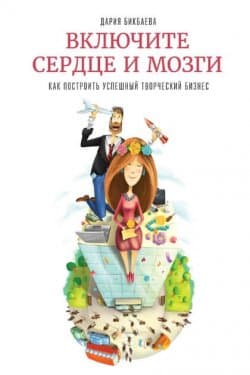 Включите сердце и мозги Как построить успешный творческий бизнес Бикбаева Дария
Включите сердце и мозги Как построить успешный творческий бизнес Бикбаева Дария
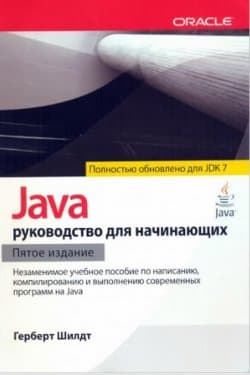 Java руководство для начинающих Шилдт Герберт
Java руководство для начинающих Шилдт Герберт
 Наглядный самоучитель работы на нетбуке Сенкевич Г. Е.
Наглядный самоучитель работы на нетбуке Сенкевич Г. Е.
 Основы контентной оптимизации, Эффективная интернет-коммерция и продвижение сайтов в интернет Евдокимов Николай Семенович
Основы контентной оптимизации, Эффективная интернет-коммерция и продвижение сайтов в интернет Евдокимов Николай Семенович
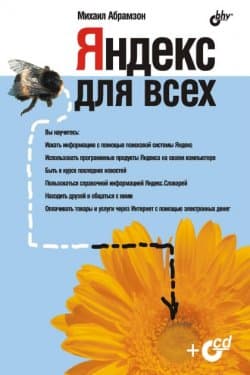 Яндекс для всех Абрамзон М. Г
Яндекс для всех Абрамзон М. Г
 Создание электронных книг из сканов, DjVu или Pdf из бумажной книги легко и быстро TWDragon, 4u4undr
Создание электронных книг из сканов, DjVu или Pdf из бумажной книги легко и быстро TWDragon, 4u4undr

 Пир теней
Пир теней  Князь во все времена
Князь во все времена  Когда порвется нить
Когда порвется нить  Пока я здесь
Пока я здесь 



